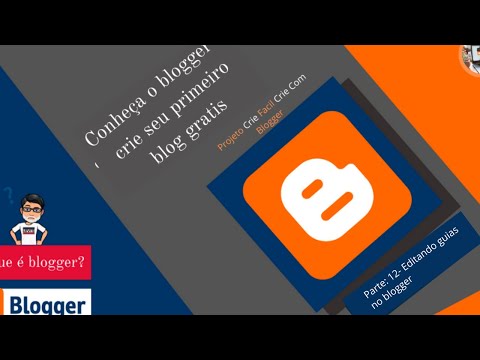Mesmo com um blog, pode ser opressor … multiplique isso com vários blogs e os blogs podem ser muito demorados e trabalhosos. O BlogDesk ajuda você a trabalhar em seu blog off-line e depois carrega-o no servidor apropriado. Veja como.
Passos

Etapa 1. Vá para BlogDesk.org e baixe o arquivo
É um arquivo executável, então você não precisa de um programa para descompactá-lo. Depois de baixá-lo, instale-o em seu computador.

Etapa 2. Inicie o programa
Depois de instalá-lo, você terá a opção de executar o programa.

Etapa 3. Configure o BlogDesk com as informações apropriadas para seu blog ou blogs
Clique em Arquivo >> Gerenciar Blogs …

Etapa 4. Dê ao seu blog um nome descritivo no Assistente de Blog
Se você adicionar mais de um, não vai se confundir e postar no blog errado. Clique em Avançar.

Etapa 5. Digite a URL do seu blog
Observe a formatação do URL na captura de tela. O seu pode ser diferente dependendo de como está configurado.

Etapa 6. Escolha seu software de blog
Para este artigo, o WordPress está sendo usado.

Etapa 7. Insira os dados, se diferentes do padrão, do Ponto de entrada
Na maioria das vezes, será o padrão.

Etapa 8. Insira o nome de login e a senha dessa conta

Etapa 9. Obtenha o ID do blog
Se você não sabe o que é, pode clicar no botão que diz 'Obter ID do Blog'. Normalmente, será '1'.
- Muito provavelmente, você encontrará o XML-RPC desativado. É desativado por padrão. Você precisa fazer login no painel do WordPress e ativá-lo.
- Vá para Configurações >> Escrita. Será na parte inferior da tela.

Etapa 10. Obter categorias
A próxima tela é onde você pode adicionar as categorias que você já adicionou ao seu blog. Se você ainda não fez isso, não se preocupe com isso.

Etapa 11. Teste o recurso de upload de imagem
Você tem a opção na próxima tela de testá-lo através do BlogDesk.

Etapa 12. Olhe para a tela e comece a blogar
- Escreva sua postagem. Se quiser adicionar um link, destaque o texto e clique em "corrente". Isso dá a você uma tela para adicionar um link.
-
Depois de concluído, clique na seta verde na parte superior da tela. É o botão Publicar. Agora sua postagem no blog está no ar!
Pontas
-
Você pode adicionar suas categorias após o fato, acessando Arquivo >> Gerenciar Blogs …
- Escolha o blog que você deseja atualizar.
- Clique em Propriedades.
- Clique na guia Categorias e diga ao programa para obter categorias do servidor.
-